Cách kiểm tra và kích hoạt Secure Boot trên PC Windows
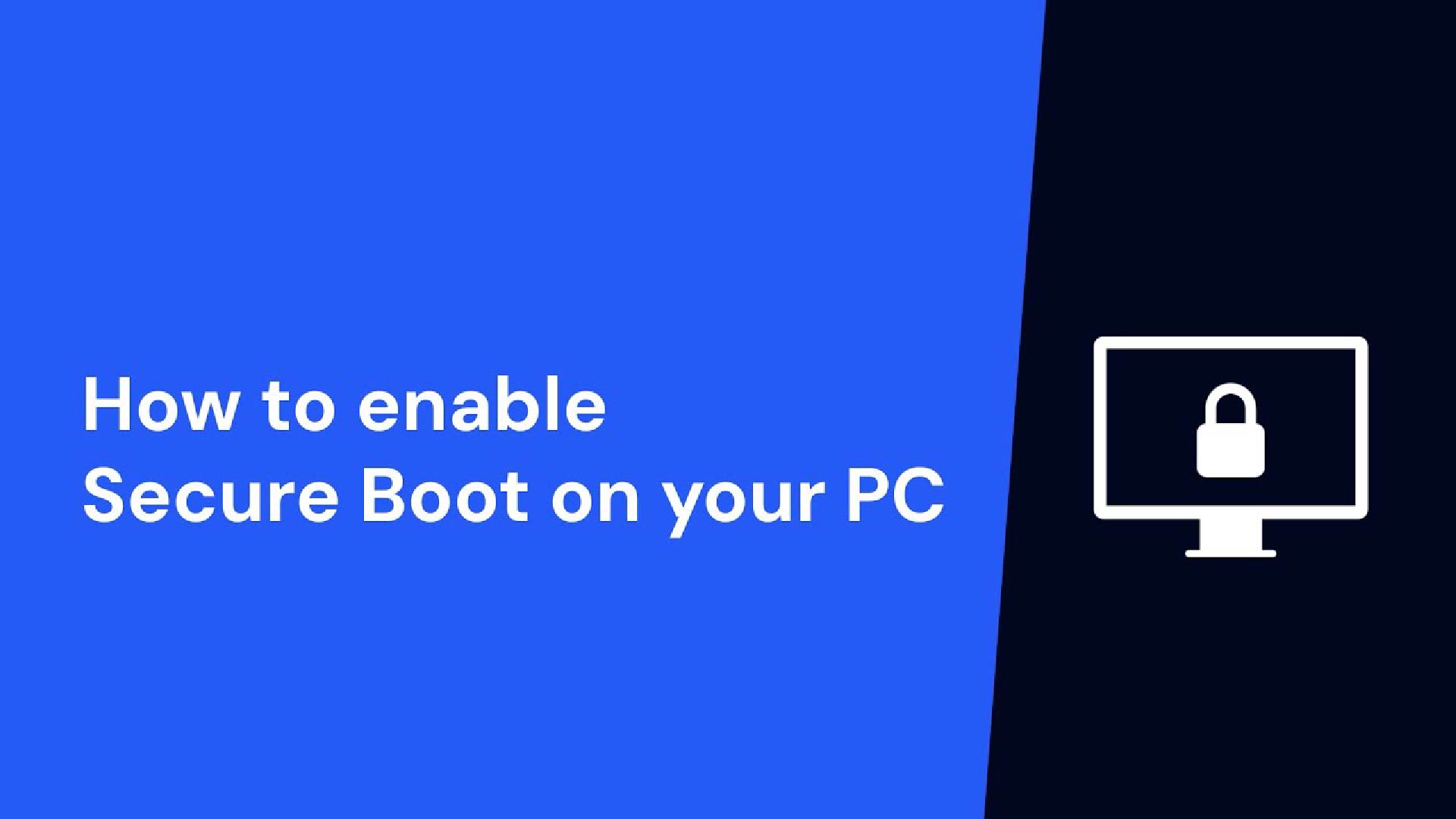
Bạn đang nghĩ đến việc chuyển từ Windows 10 sang Windows 11, hay chỉ đơn giản là muốn chơi Battlefield 6? Vậy thì bạn sẽ cần đảm bảo hệ thống của mình an toàn và đáp ứng các yêu cầu của Microsoft. Một trong những yêu cầu của Windows 11 là Secure Boot. Ở đây chúng tôi sẽ chỉ cho bạn cách bật Secure Boot nhanh chóng và dễ dàng nhất có thể.
Secure Boot UEFI là gì?
Mục tiêu của Secure Boot là đảm bảo máy tính của bạn khởi động một cách an toàn. Được giới thiệu vào năm 2011 thông qua phiên bản 2.3.1 của đặc tả UEFI, Secure Boot tồn tại để ngăn chặn các phần mềm độc hại trong quá trình khởi động; hãy nghĩ đến các rootkit và phần mềm độc hại khác. Chúng ta lần đầu tiên thấy Secure Boot trong Windows 8, và nó đã trở thành tiêu chuẩn phải có trong UEFI của bo mạch chủ bạn. Vấn đề là Secure Boot thường bị tắt. Của tôi đã bị tắt, cho đến khi bộ phận IT bảo tôi phải bật nó lên. Tại sao tôi lại tắt nó? Tôi chạy hai hệ điều hành Linux distros, và đôi khi distro Linux tôi chọn sẽ không khởi động được khi Secure Boot được bật.
Việc bật Secure Boot đang dần trở thành tiêu chuẩn. Windows 11 đang thúc đẩy nhiều tính năng tập trung vào bảo mật hơn, chẳng hạn như TPM và, tất nhiên, Secure Boot. Ngay cả các trò chơi cũng đang sử dụng TPM và Secure Boot cho các chương trình chống gian lận. Nếu bạn muốn chơi Battlefield 6, thì bạn sẽ cần cả TPM và Secure Boot được bật.
Vì vậy, hãy bắt đầu bật Secure Boot trên PC chạy Windows của bạn.
- Windows 11 chính thức yêu cầu TPM và Secure Boot để có thể cài đặt.
- Secure Boot làm giảm nguy cơ rootkit hoặc phần mềm độc hại làm hỏng hệ thống của bạn trong quá trình khởi động.
- Nhiều trò chơi có chức năng chống gian lận yêu cầu bật TPM và Secure Boot để chạy.
Kiểm tra xem Secure Boot đã được bật trong Windows chưa
1. Nhấn Win + R và nhập msinfo32, sau đó nhấn Enter.
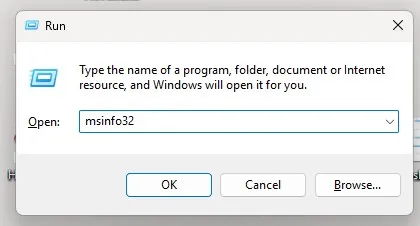
2. Tìm mục “Secure Boot State” và kiểm tra xem giá trị đã được bật hay chưa. Nếu Secure Boot được bật, mọi thứ đã ổn và bạn có thể tiếp tục sử dụng.
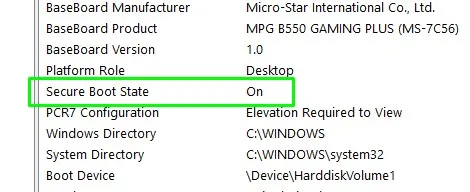
Nếu bạn muốn sử dụng PowerShell.
1. Chạy PowerShell với tư cách quản trị viên.
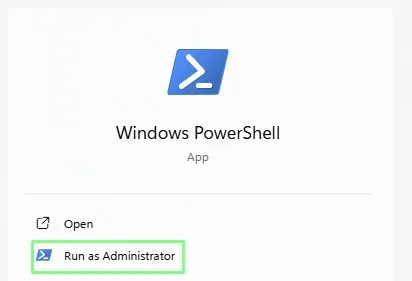
2. Trong cửa sổ lệnh PowerShell, chạy lệnh sau: Confirm-SecureBootUEFI và sau đó nhấn Enter.
3. Kiểm tra kết quả. Nếu trả về True (Đúng), nghĩa là Secure Boot đã được bật. Nếu trả về False (Sai), nghĩa là nó bị tắt.
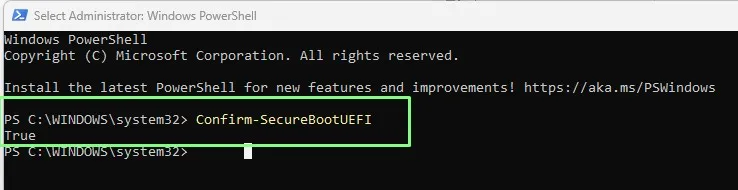
Cách Bật Secure Boot
Để bật Secure Boot, chúng ta cần đi sâu vào UEFI BIOS, và quy trình này hơi khác nhau đối với mỗi bo mạch chủ, nhưng ý chính chung là như nhau.
1. Khởi động lại máy của bạn và vào UEFI BIOS.
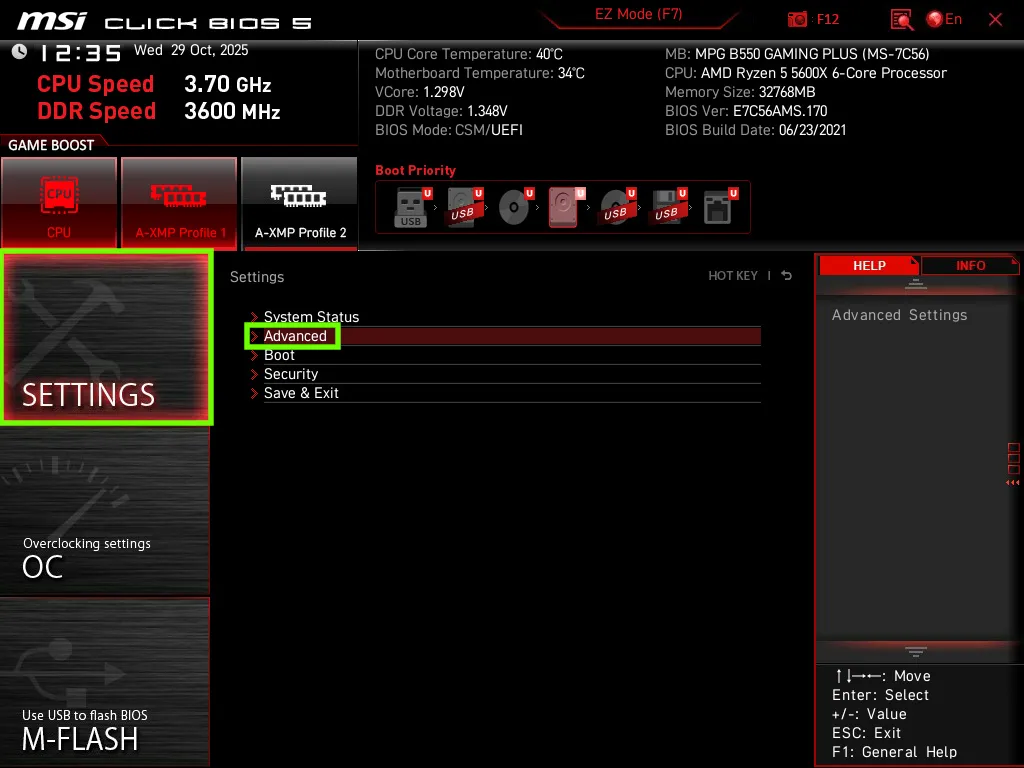
2. Tìm kiếm mục Secure Boot trong giao diện UEFI của bạn. Đối với bo mạch chủ MSI của tôi, nó nằm ở đường dẫn: Settings > Advanced > Windows OS Configuration > Secure Boot.
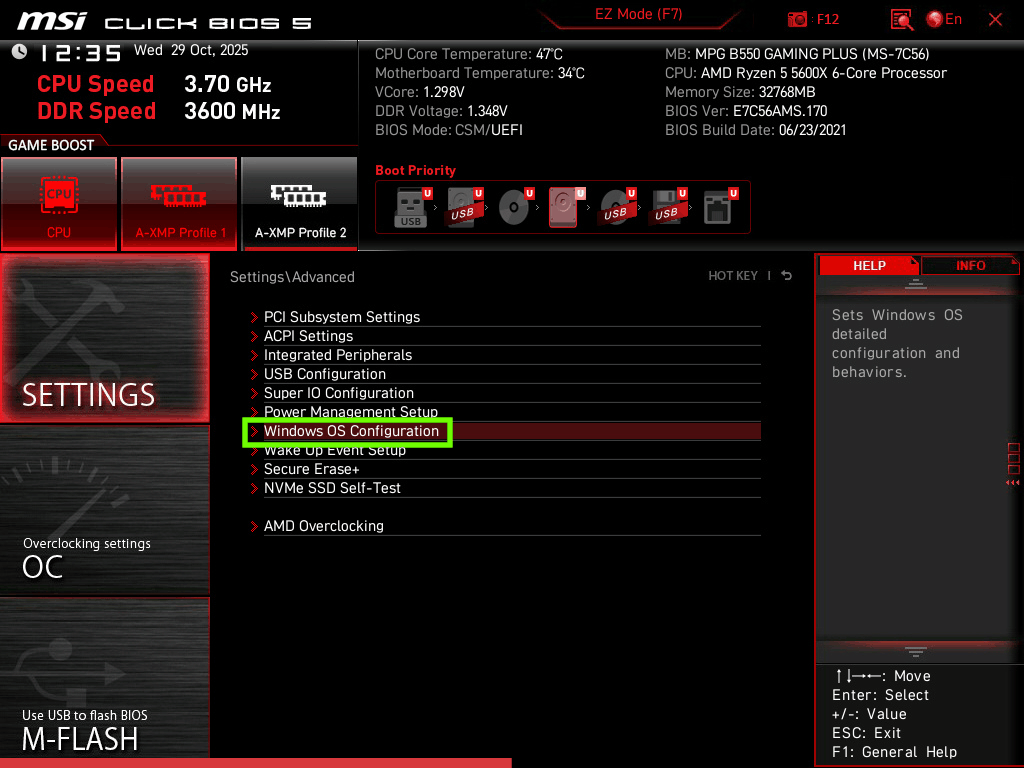
3. Bật (Enable) Secure Boot, lưu (save) lại, và sau đó khởi động lại (reboot) máy tính.
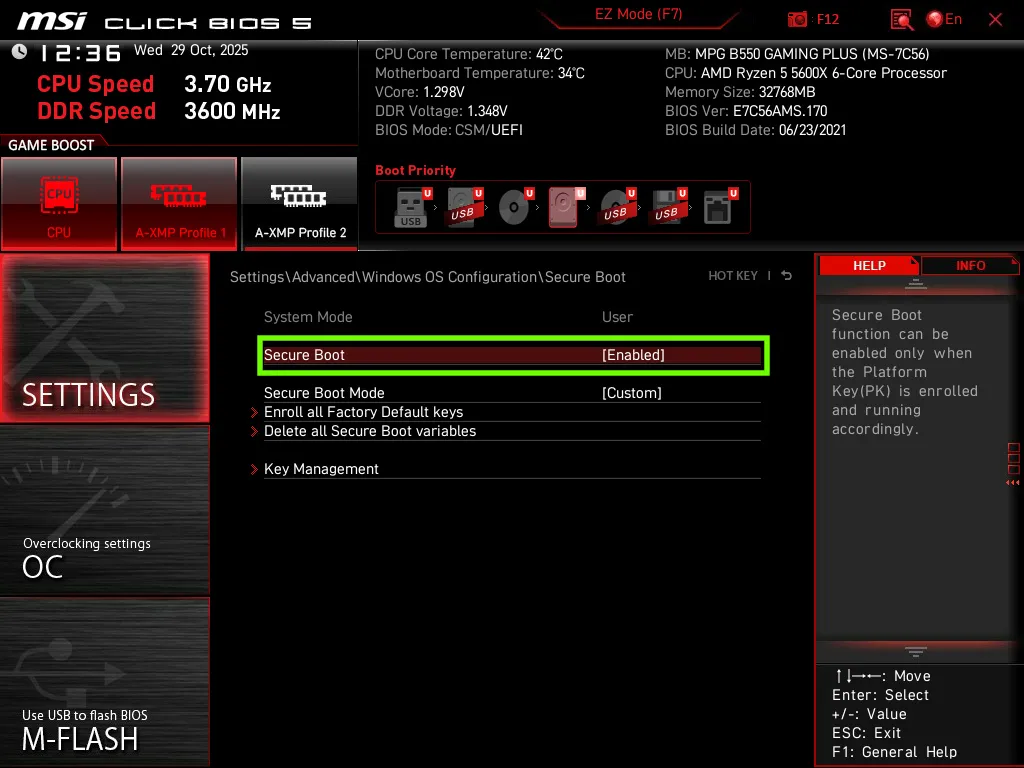
Kết luận cuối cùng
Với việc Secure Boot đã được bật, PC chạy Windows của bạn giờ đây có thêm một lớp bảo mật trong quá trình khởi động, và cuối cùng bạn đã có thể chơi Battlefield 6 hoặc Call of Duty mới nhất. Nếu bạn có kế hoạch chạy hai hệ điều hành (dual-boot) với một bản phân phối Linux (Linux distro), hãy kiểm tra xem bản phân phối bạn chọn có hoạt động với Secure Boot hay không trước khi cố gắng cài đặt.


















